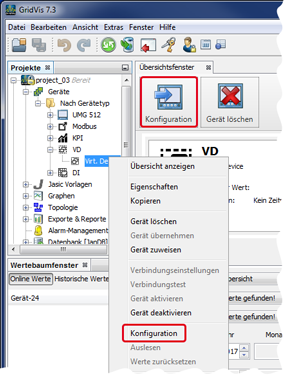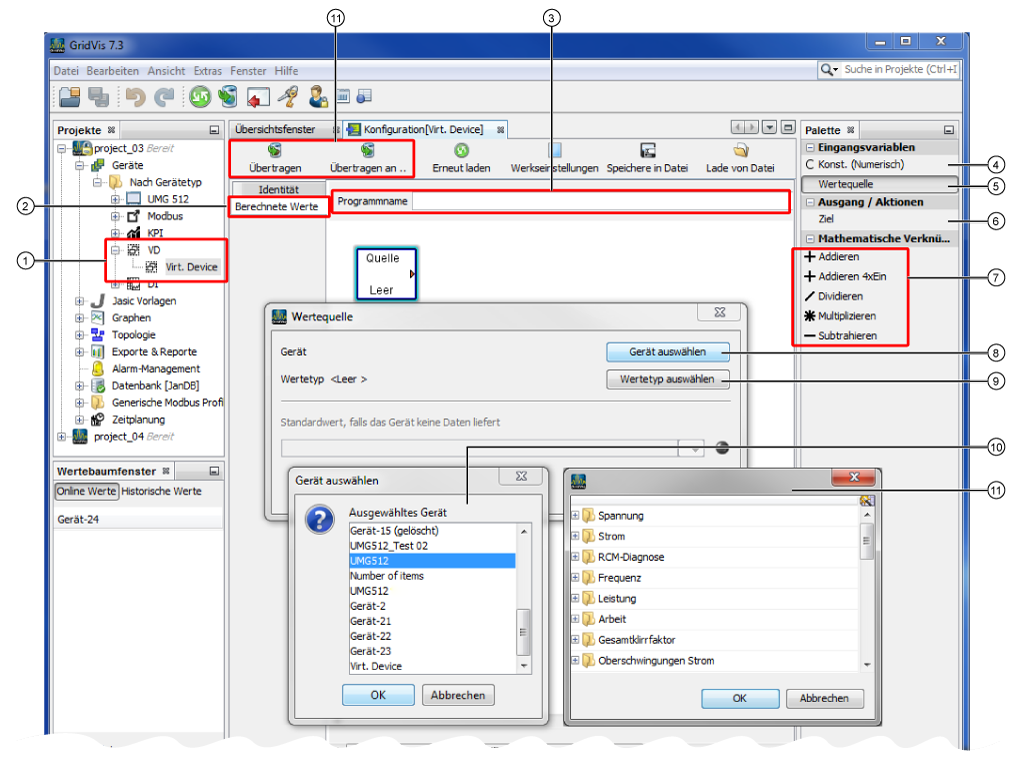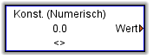Um Ihr virtuelles Gerät zu konfigurieren, klicken Sie
- im Übersichtsfenster die Schaltfläche Konfiguration oder
- im Fenster Projekte im Kontextmenü (rechte Maustaste auf Ihr virtuelles Gerät) auf den Eintrag Konfiguration.
Es erscheint das Konfigurationsfenster des virtuellen Geräts.
Abb.: Fenster Projekte - Konfiguration des virtuellen Geräts
| Pos. | Parameter/Funktion | Beschreibung |
|---|---|---|
| 1 | VD - Virtuelles Gerät im Geräteverzeichnis des Fensters Projekte |
|
| 2 | Menüeintrag Identität im Konfigurationsfenster |
|
| 3 | Eingabefeld Name |
|
| 4 | Eingabefeld Beschreibung |
|
| 5 | Schaltfläche Übertragen und Übertragen an |
|
Abb.: Konfigurationsfenster des virtuellen Geräts - Schaltfläche Identität
Abb.: Konfigurationsfenster des virtuellen Geräts - Schaltfläche Berechnete Werte
Folgende Positionen führen Sie in die Grundlagen der grapischen Programmierung (Jasic). Eine ausführliche Beschreibung hierzu finden Sie unter Graphische Programmierung - Jasic.
| Pos. | Symbol | Parameter/Funktion | Beschreibung |
|---|---|---|---|
| 1 | VD - Virtuelles Gerät im Geräteverzeichnis des Fensters Projekte |
| |
| 2 | Menüeintrag Berechnete Werte im Konfigurationsfenster | Jasic-Oberfläche zur graphischen Programmierung des virtuellen Geräts. In der graphischen Oberfläche werden Jasic-Bausteine:
| |
| 3 | Eingabefeld Programmname |
| |
| Fenster Palette - Eingangsvariablen (Jasic-Bausteine) | |||
| 4 | Konstante (Numerisch) |
| |
| 5 | Wertequelle |
| |
| Fenster Palette - Ausgang/Aktionen (Jasic-Baustein) | |||
| 6 | Ziel |
| |
| Fenster Palette - Mathematische Verknüpfungen (Jasic-Bausteine) | |||
| 7 | Addieren |
| |
| Addieren 4xEin |
| ||
| Dividieren |
| ||
| Multiplizieren |
| ||
| Subtrahieren |
| ||
| 8 | Schaltfläche Gerät auswählen im Fenster Wertequelle |
| |
| 9 | Schaltfläche Wertetyp auswählen im Fenster Wertequelle |
| |
| 10 | Fenster Gerät auswählen |
| |
| 11 | Fenster Wertetyp auswählen |
| |